发布时间:2017-11-07 14: 09: 22
“孤芳不自赏,静待满香园”,自古以来水墨风格就格外受国人喜爱,而《孤芳不自赏》正是古装电视剧中比较出色的一个。今天小编就以这个电视剧为例,教大家怎么制作一款水墨风格的古装剧视频吧!
视频:唯美古风,孤芳不自赏
1.视频素材
首先需要找的是水墨遮罩素材,这在一些素材网上可以很容易的找到,下载下来找到其中的视频就可以使用。个别不能使用的视频转成WMV格式就可以导入Vegas使用了。

图1:孤芳不自赏
其次大家需要找的是电视剧《孤芳不自赏》的剧照和视频素材,这些可以直接百度或在各大视频网站上下载。不能导入格式的小伙伴参考:关于movie studio导入素材格式问题。
2.图片素材

图2:图片素材
除了上面找到的视频剧照或图片之外,大家还可以寻找一些用于美观视频的图片,类似古风的一些(山,梅花,桃花等)的PSD或PNG免抠图格式图片。这些素材也可以在素材网上或百度下载到。另外小编还找了一个画刷PNG图片素材,用来描述每个界面。
3.音乐素材
在音乐的选取上,小编还是遵守的古风路线,使用的玄觞的黯然销魂,整首歌除了有古风韵味之外还有一丝悲情,非常适合这种古装电视剧的剧情。
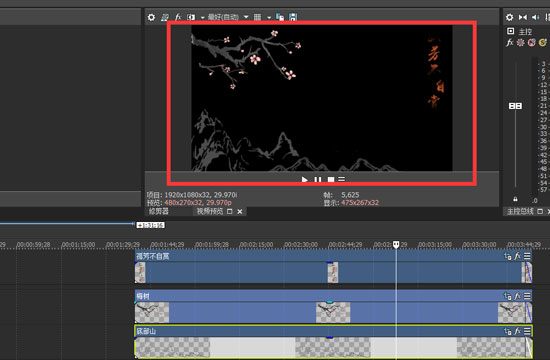
图3:导入素材
如果素材上有水印或大小不符,可以先使用PS处理一下,然后最好将所有素材保存在一个文件夹里面,方便一会调用。打开Vegas中文版,将所需要的素材导入到项目媒体(亦可在左上角资源管理器里直接找到素材,拖放到下方时间线上)。具体的导入方法也可以参考:vegas导入素材和捕获视频。
前面的准备工作好了之后,就可以正式开始制作视频了。
1.排列素材
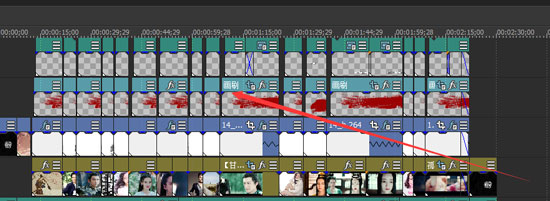
图4:排列素材
将导入到项目媒体的素材,按照自己的视频进度一次排列好,当然也可以做一点放一点。小编在制作一些简单的视频的时候,都是直接排列好素材再开始做的,但是像这类相对较复杂的视频,小编还是推荐大家一边做一边拖放素材。排列的顺序为“演员”——“饰角”——“电视剧视频素材”。

图5:压缩/拉伸素材
值得大家注意的是,在添加遮罩素材的时候,要将遮罩素材放在主要内容素材(电视剧图片、视频)的上方轨道。轨道合成模式选择“屏幕”,亦可单独使用“色键”视频特效。想了解色键的使用方法,看看vegas如何抠图你就明白了。另外要大家注意的一点是:如果遮罩的长度不够/过长,可以按住Ctrl键拖动压缩/拉伸视频速度,这是不会影响遮罩效果的。
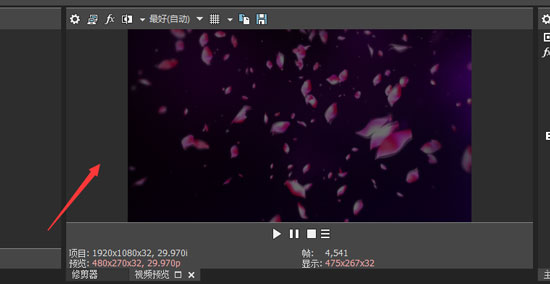
图6:花瓣飘落效果
除此之外,小编为了美观,还在原视频中添加了一个花瓣飘落的视频素材,但是亮度太过明显,需要我们拖动透明度的包络线,让其在播放时候不太明显,增加一种唯美朦胧的意境。
2.裁切平移素材
有些素材因为尺寸的不同或位置不好,需要我们使用裁切进行调整。点击素材上的裁切按钮,进入裁切界面,如下图所示。另外,使用裁切里面的关键帧还可以实现素材的运动效果,让你的静态图片“动”起来。具体的添加关键帧步骤可以在Vegas关键帧的使用方法中看到,这里小编就不一一为大家赘述了。
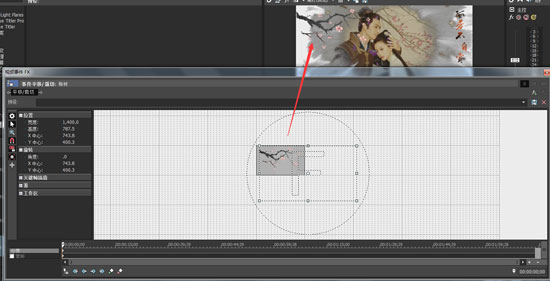
图7:裁切平移
在画刷素材上,裁切的使用方法更为巧妙。利用Vegas特有的蒙板(遮罩)工具,可以实现画刷的刷动效果。在裁切界面点击选择“蒙板(遮罩)”,选择左侧的矩形或其他形状的遮罩绘图工具。
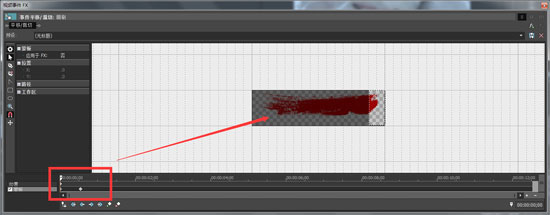
图8:蒙板遮罩的使用
在关键帧的开始节点绘制一个遮罩,然后在结尾绘制最终状态的遮罩效果。如果有疑问可以选择参考vegas遮罩的使用,虽然软件版本不一样,但是操作方法是一样的,大家可摸索一下。
3.添加字幕
在每个视频片段之间的衔接处,需要我们添加字幕插件来填补空缺。其中的字幕主要是放置在画刷图片素材上的。将画刷素材放在画面中较空的位置(一般是左、右下角),然后编辑字幕位置到对应的位置上,如上图所示。就这样依次添加,但是要注意:最好将字幕拖动到比画刷慢一点出现,这样带有阴影的字幕就不会在白色背景上显示出来,如下图所示。
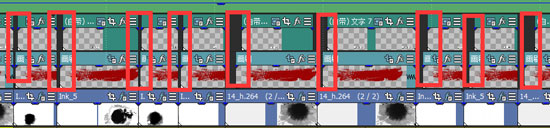
图9:字幕间隙
4.添加转场效果
每个素材之间可以添加适量的转场效果,但是小编推荐大家在这类的视频中,尽量少添加转场效果,太过花哨会影响整体效果。所以小编在制作视频的时候,加的最多的还是淡入淡出和交叉淡入/出转场效果,因为背景是白色的,所以大部分字幕是没有添加转场效果的。只需要上述添加字幕的注意事项就可以了。
因为遮罩素材之间自带切换效果,所以遮罩素材也是不需要添加转场效果的。
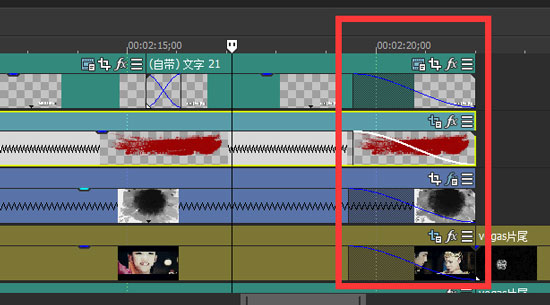
图10:结尾淡出效果
在视频的结尾处可以选择添加淡出转场效果,直接用鼠标拖动或者在转场效果中找到淡入淡出效果,拖放到最后视频或图片素材的尾部。这样一个看似麻烦其实很简单的视频就制作完成了。
到这里这篇关于如何制作古风唯美视频就是这样了,其实很简单,就是用了很多基础知识。其实大家只要了解这些简单的基础知识。综合起来做出一个不错的视频是很简单的。点击“文件”——“渲染为”,选择你需要使用的文件格式以及存储的位置,点击“Render”(渲染)按钮即可开始渲染,接下来只需要等待渲染完成即可。
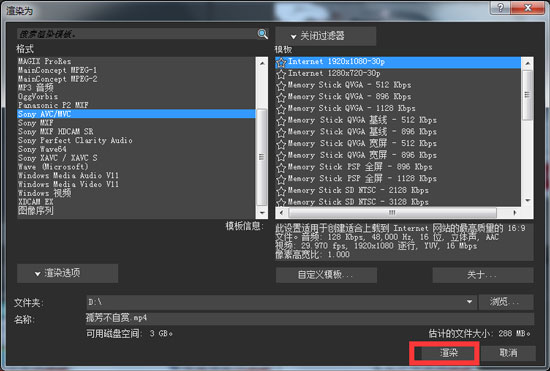
图11:渲染为
小编提醒:在使用视频剪辑软件的时候,最好选择正版渠道获取Vegas注册码,不然很容易出现问题威胁到电脑安全。
回首望去,整个视频最花费时间的地方还是素材的修改调整以及视频的进度和布局。至于添加一些特效则是比较简单的。如果大家在制作视频的时候遇到一些自己无法解决的问题,可以咨询官方客服400-8765-888或加入Vegas官方技术交流群345917631。
本文为原创,转载请注明网址:http://www.vegaschina.cn/anli/gfbzs-wmgf.html。
展开阅读全文
︾